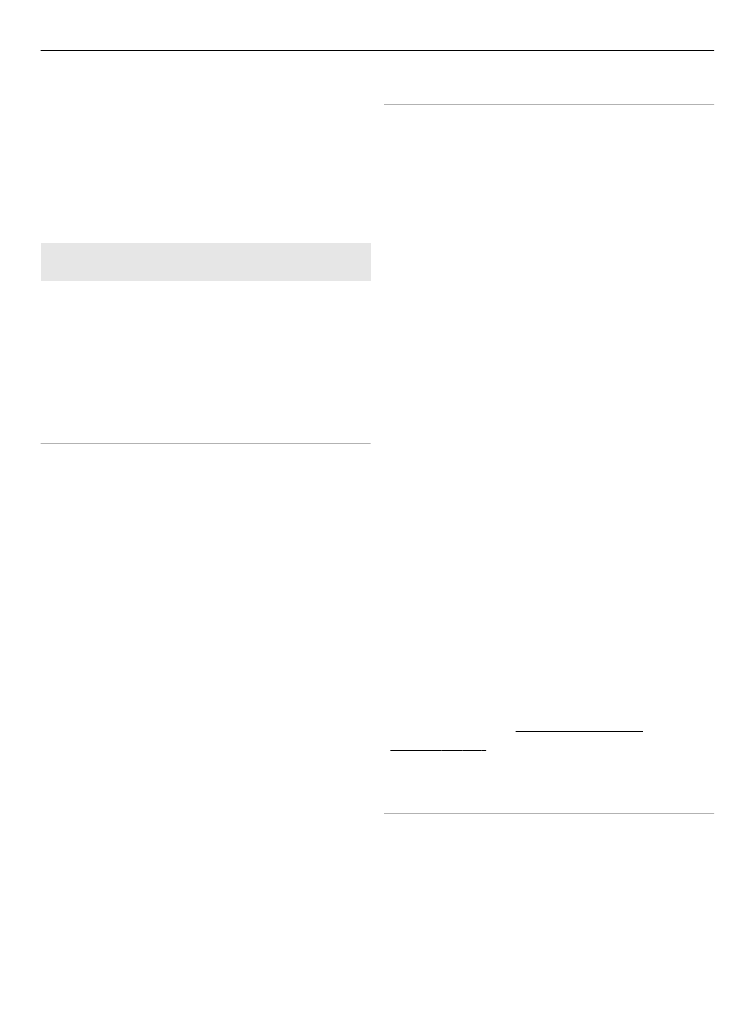
мультимедийных сообщений
1 Выберите
Меню
>
Сообщения
>
Нов. сообщение
>
Сообщение
.
2 Чтобы добавить получателей,
прокрутите поле
Кому:
и введите
номер получателя или адрес
электронной почтыили выберите
Добав.
, чтобы выбрать
получателей из списка. Выберите
Функции
, чтобы добавить
Всегда на связи 25
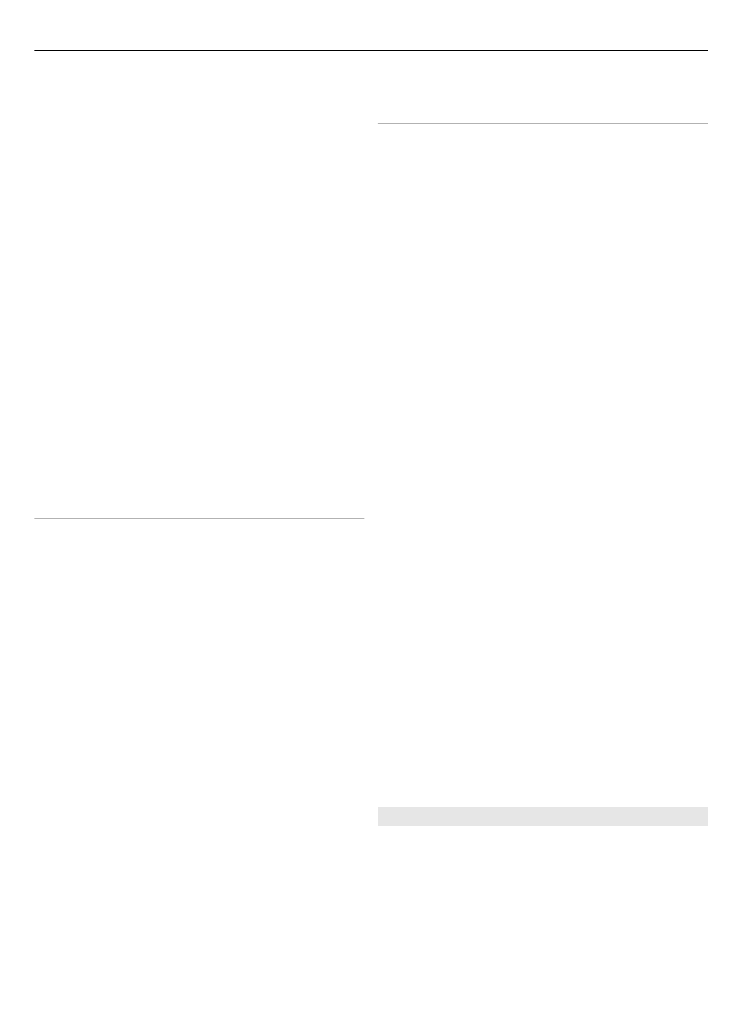
получателей, темы и задать
функции отправки.
3 Перейдите на поле
Текст:
и введите
текст сообщения.
4 Чтобы вставить вложения в
сообщение, прокрутите вниз до
строки вложений и выберите
требуемый тип вложения.
5 Для передачи сообщения нажмите
Перед.
.
Тип сообщения указывается сверху и
автоматически изменяется в
зависимости содержимого сообщения.
Тарифы поставщиков услуг могут
отличаться для разных типов
сообщений. Подробнее узнайте у
своего поставщика услуг.